windows密码忘了怎么办,windows10密码忘了怎么办
Windows系统好长时间没用了打开电脑要开机密码,死活想不起来,怎么输入都提示错误;或者开机密码明明是对的但是怎么也进不了系统,没关系不用慌,我们只需要简单的几步就可以清除原来的开机密码了。现在我们开始利用PE破解开机密码。
准备一张U盘启动盘,没有的话可以自己制作一张,不会制作请参考安装Windows系统之U盘启动盘制作教程图解插入U盘启动盘,开机,利用快捷键选择开机启动项为U盘(如何选择?请参考笔记本台式机电脑以及各主板进入BIOS热键整理)或者直接进BIOS修改第一启动项为U盘启动F10或F4保存退出即可计算机重启,U盘自动引导如图:

4.如果你的机型较新,那么会出现下面的界面,选择第一项(1)UEFI Windows PE X64或者(2)UEFI Windows PE X64 (1024*768)或者默认,进去之后的界面和第4步的几面基本一样




5.选择完之后开始加载,有进度条,走完之后会有Windows视窗图标,等待一会就会进入PE
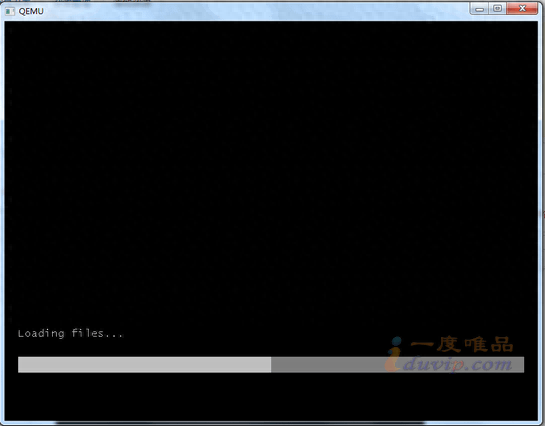
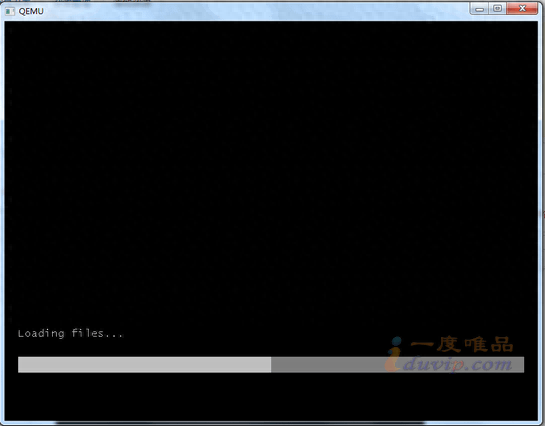


6.我们选择“2”,回车确定;如果是老机型请选择“1”回车;之后进入等待加载完成,就可以进PE了




7.进入pe系统之后,点击“开始”-“程序”-“密码相关”-选择“NTPWEDIT(密码破解工具)”;




8.默认会显示保存密码的SAM文件路径,直接点击【打开】;
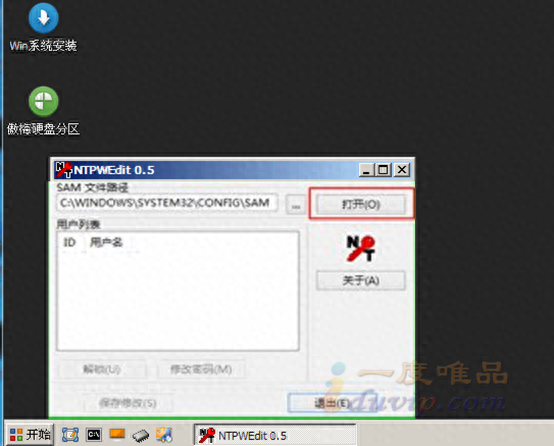
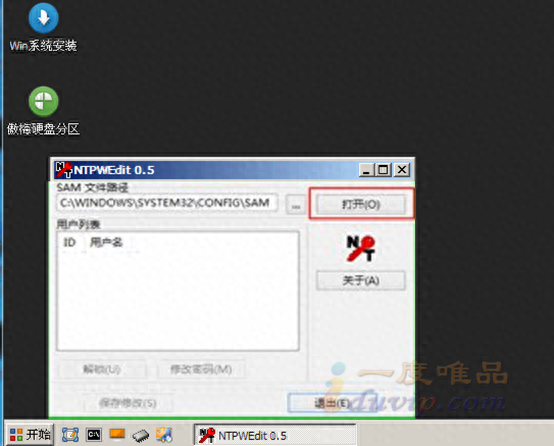


9.打开之后会详细的列出当前系统的所有用户名,选择需要重置密码的用户名,比如Administrator,点击“修改密码”,如果不能修改,则先点击解锁,保存修改;然后点击“修改密码”




10.之后会弹出如下对话框,在编辑框输入新密码和确认密码,两个密码必须一致,点击确认,修改密码成功;如果不想修改,可以留空,点击确认后,开机会自动进入系统,而不需要输入密码;
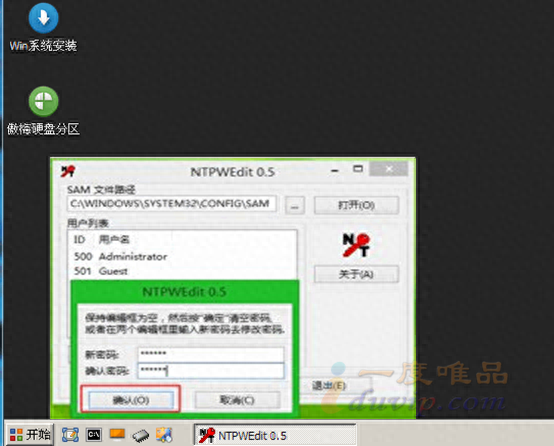
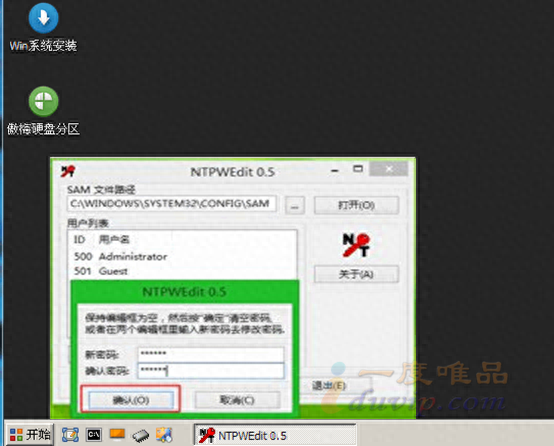


11.点击确认后完成密码充值,然后需要点击“保存修改”,这样我们的密码就算重置完成,最后重启电脑,拔出U盘,输入密码或自动进入系统(无密码时)




Windows系统忘记开机密码的破解完成,开机重启试试吧!
本文地址:https://www.cknow.cn/archives/41935
以上内容源自互联网,由百科助手整理汇总,其目的在于收集传播生活技巧,行业技能,本网站不对其真实性、可靠性承担任何法律责任。特此声明!
如发现本站文章存在版权问题,烦请提供版权疑问、侵权链接、联系方式等信息发邮件至candieraddenipc92@gmail.com,我们将及时沟通与处理。
